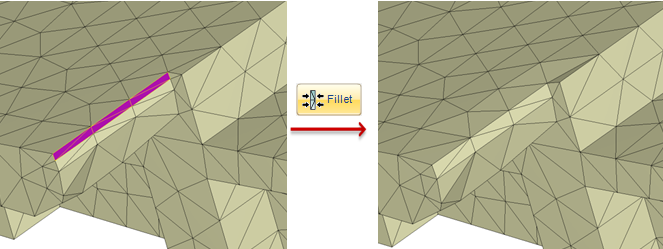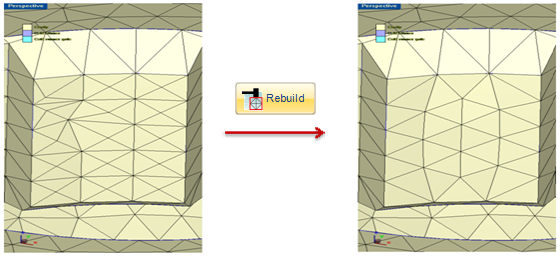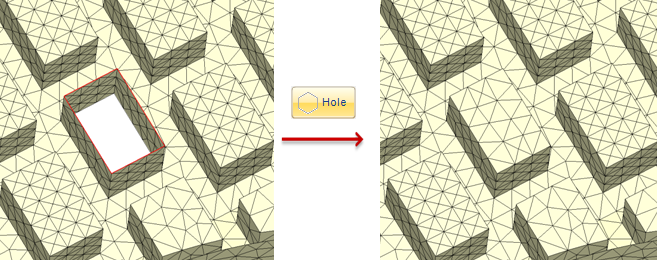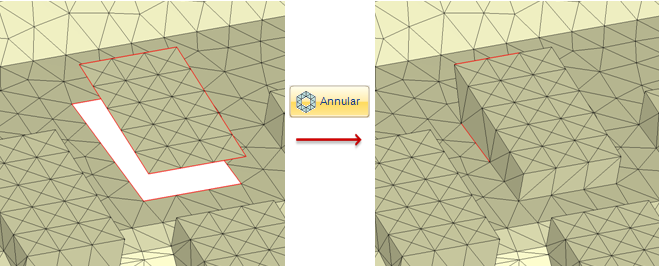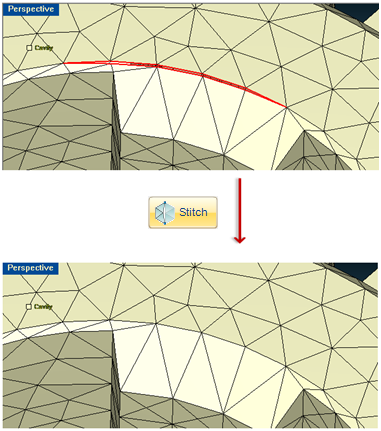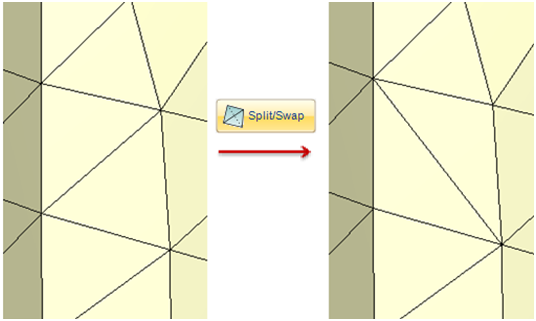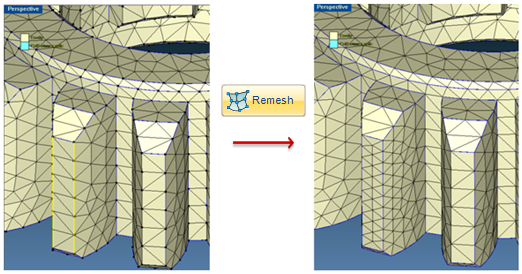이 Tips과 Tricks에서 Designer BLM모드에서 제공하는 Merge, Rebuild, Fill Hole, Remesh 및 다양한 기능을 포함한 여러 가지 다양한 표면 메쉬 수정 기능을 배우게 될 것입니다.
표면 메쉬 수정 도구를 사용하려면, ![]() 를 클릭하세요. 그러면, 아래와 같은 윈도우를 보게 될 것입니다.
를 클릭하세요. 그러면, 아래와 같은 윈도우를 보게 될 것입니다.
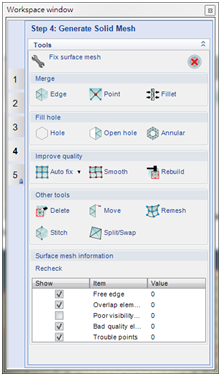
Merge Fillet
결함 사항: 원래의 모델 형상에 존재하는 얇은 모서리에 의해 길고 얇은 표면 메쉬 생성.
수정 도구: 필렛 병합![]()
수정 후 결과: 필렛 표면 메쉬가 인접한 표면 메쉬로 병합 됩니다.
Rebuild
결함 사항: 비 균일 표면 요소 크기
수정 도구: 재생성![]()
수정 후 결과: 대상 표면 메쉬 요소 크기의 균일성을 개선하기 위해 재생성
Fill Hole
결함 사항: 표면 메쉬의 구멍
수정 도구: 구멍 채우기![]()
수정 후 결과: 구멍을 표면 메쉬로 채웁니다.
Annular
결함 사항: 고리 모양의 간격. 간격은 반드시 두 개의 독립적인 닫힌 커브로 정의되어야 합니다.
수정 도구: 고리 모양 구멍 채우기![]()
수정 후 결과: 고리 모양의 간격은 표면 메쉬로 채워집니다.
Stitch
결함 사항: 작은 표면 메쉬 틈새. (표면 메시 작은 구멍으로 볼 수 있습니다. 그러나, 이렇게 작은 구멍들을 좋지 않은 품질의 메쉬로 구멍을 채우는 것 보다는 인접 메시를 병합하는 것을 선호 할 것입니다. )
수정 도구: 스티치 표면 메쉬![]()
수정 후 결과: 두 개의 선택된 표면 메쉬의 메쉬 노드가 연결됩니다. 그 결과로, 메쉬 사이의 틈새가 제거됩니다.
Split/Swap
결함 사항: 상대적으로 큰 크기를 가지고 있는 표면 요소
수정 도구: 스플릿/스왑 표면 요소의 가장자리. ![]() (여기에선, 스필릿만을 사용합니다.)
(여기에선, 스필릿만을 사용합니다.)
수정 후 결과: 선택한 요소의 가장자리를 반으로 분할하고 인접 요소는 작아집니다.
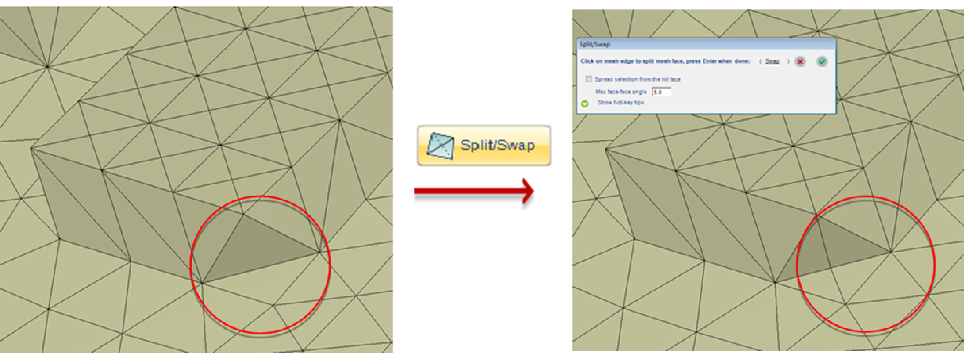
결함 사항: 상대적으로 작은 비율을 가진 표면 요서 (품질이 좋지 않은 요소)
수정 도구: 스플릿/스왑 표면 요소의 가장자리. ![]() (여기에선, 스왑만을 사용합니다.)
(여기에선, 스왑만을 사용합니다.)
수정 후 결과: 선택한 요소의 가장자리가 다른 방향으로 교체 됩니다. 요소의 품질이 향상 됩니다.
Remesh
결함 사항: 특정 가장자리에 부적당한 표면 메쉬 밀도.
수정 도구: 메쉬 재구성![]()
수정 후 결과: 재구성된 가장자리의 메쉬 밀도는 수정자의 필요에 의해 변경됩니다.